YouTube en andere videostreamingreuzen zijn het afgelopen decennium erg populair geworden. En ze zijn nu nog steeds populair. We zijn niet verrast. Iedereen kijkt op zijn telefoon naar een specifieke video, zelfs kinderen. Als je dus je eigen video hebt, wil je dat misschien wel watermerk toevoegen aan YouTube-video lijsten die u bezit. Het is gewoon logisch. Als u iets bezit, wilt u er zeker van zijn dat het altijd aan u wordt toegeschreven.
Hier bespreken we hoe u een watermerk kunt toevoegen aan uw YouTube-videolijsten. Op deze manier kunt u er zeker van zijn dat de video's aan u worden toegeschreven wanneer ze door iemand anders worden bekeken of gebruikt. Het is een geweldige manier om te laten zien dat je ook de eigenaar bent van een aantal video's.
Inhoud: Deel 1. Moet ik mijn YouTube-video's van een watermerk voorzien?Deel 2. Watermerk toevoegen aan YouTube-videoDeel 3. Om het allemaal samen te vatten
Deel 1. Moet ik mijn YouTube-video's van een watermerk voorzien?
YouTube is een behoorlijk beroemd streamingplatform voor muziekvideo's en video's. Het is in wezen de Netflix van makers. U kunt echter uw eigen set video's hebben waarvan u de eigenaar bent. Je hebt deze video's gemaakt en tot in de puntjes bewerkt. In dit geval wilt u misschien een watermerk toevoegen aan YouTube-video's waarvan u de eigenaar bent. Het toevoegen van een watermerk betekent dat je een 'logo' of 'merkteken' plaatst waarmee je laat zien dat je de eigenaar bent van de video of video's. Het is vergelijkbaar met het spuiten van uw logo op uw grasmat.
Door een watermerk op je video te plaatsen, laat je mensen zien dat je iets bezit, inclusief een video. Dit kan erg voordelig zijn, vooral als je ervoor wilt zorgen dat je wordt herkend als de eigenaar van sommige video's.
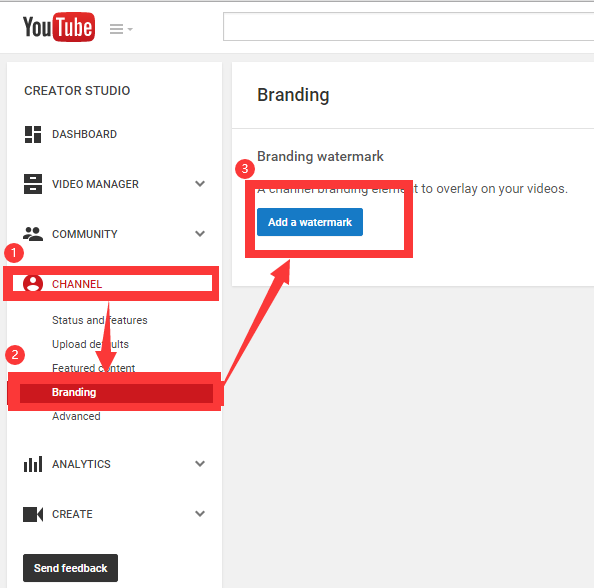
Deel 2. Watermerk toevoegen aan YouTube-video
Hier bespreken we wat u moet doen om het te doen. Om een watermerk aan een YouTube-video toe te voegen, zou je de video zelf moeten kunnen hebben. Het is een video die je hebt gemaakt of een video van YouTube.
Hiervoor gebruiken we iMyMac-video-omzetter. Dit is een geweldige tool waarmee je een watermerk aan je video kunt toevoegen. Afgezien daarvan wordt het gebruikt om audiobestanden en videobestanden van het ene bestandstype naar het andere te converteren. Het maakt conversie met hoge snelheden mogelijk en garandeert afspeelcompatibiliteit. Uitvoerformaten zijn onder meer SWF, M4A, MOV, MP4, FLAC, WAV, OGG, FLV en meer. Videoverbetering is ook mogelijk met de tool. U kunt overbelichte, donkere en wankele video's corrigeren door simpelweg de resolutie op te schalen van standaarddefinitie naar hoge definitie.
Er zijn ook verschillende bewerkingsopties mogelijk. U kunt bijvoorbeeld externe audiotracks en ondertiteltracks toevoegen, u kunt meerdere video's combineren in één bestand, of u kunt draai je video's tot 90 graden. Dit is allemaal snel mogelijk omdat iMyMac Video Converter onder andere NVENC, NVIDIA CUDA, Intel HD Graphics en AMD ondersteunt. De tool helpt bij het toevoegen van een watermerk aan je YouTube-video. Bovendien ondersteunt het resoluties zoals 3D-conversie. Het ondersteunt ook SD (480p), HD (720p), FHD (1080p) en UHD (4K). U kunt de specifieke resolutie selecteren die u wilt. Verschillende apparaatuitgangen worden ook ondersteund.
Dus, hier is hoe je een watermerk toevoegt aan een YouTube-video met iMyMac Video Converter:
Stap 01. Laat de video op zijn plaats staan
De eerste stap is natuurlijk om ervoor te zorgen dat je de video op zijn plaats hebt. Het kan een video zijn die je thuis of met je vrienden hebt gemaakt. Of het kan iets zijn dat je van YouTube hebt gekregen. Het punt is dat je een video nodig hebt waaraan je later een watermerk wilt toevoegen.
Stap 02. Download, installeer, start iMyMac Video Converter
De volgende stap is om naar de officiële website van iMyMac Video Converter te gaan. Download en installeer het hulpprogramma op uw computer. Volg daarna de aanwijzingen op het scherm om de installatie te starten. Nadat het is geïnstalleerd, moet u de tool op uw Mac-computer starten.
Stap 03. Bestanden toevoegen
Om bestanden aan de tool toe te voegen, moet u op de knop "Meerdere video's of audio toevoegen" klikken op de interface van iMyMac Video Converter. Daarna moet je alle videobestanden toevoegen waar je een watermerk op wilt zetten.

Stap 04. Voeg watermerk toe
Pas nu de gewenste instellingen voor het uitvoerbestand aan. Als u een watermerk aan YouTube-video wilt toevoegen, klikt u eenvoudig op Watermerk. Typ vervolgens de tekst in dat u een tekstwatermerk wilt maken of kies een afbeelding om een afbeeldingswatermerk te maken. Klik daarna op Opslaan.
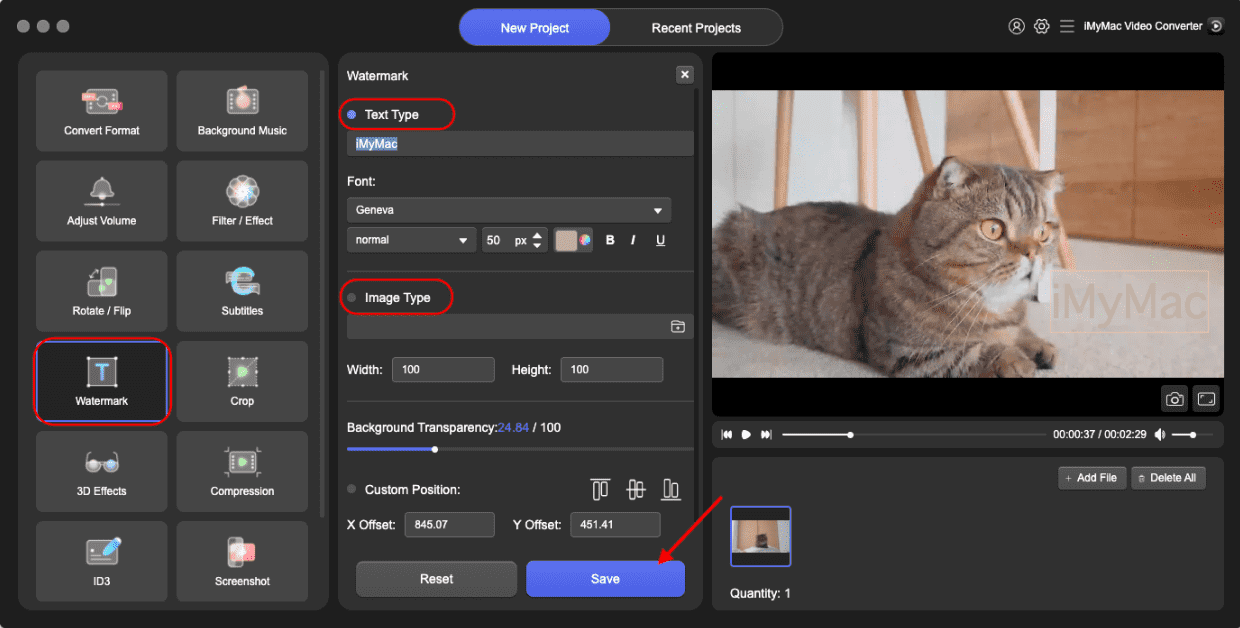
Stap 05. Converteer video's
De laatste stap is het converteren. Kies de bestemmingsmap waarin de bestanden worden opgeslagen en klik op de knop Converteren in de rechterbenedenhoek van de interface. Daarna heb je het proces voltooid voor het toevoegen van een watermerk aan de YouTube-video.

Deel 3. Om het allemaal samen te vatten
Hier hebben we besproken hoe u een watermerk kunt toevoegen aan YouTube-video's waarvan u de eigenaar bent. We zijn begonnen met de voordelen van het gebruik van een watermerk voor je eigen video's. Je gebruikt het bijvoorbeeld om je video's toe te schrijven. Of u voegt een watermerk toe, zodat u weet of u de eigenaar bent van een specifieke video waarover wordt gesproken of die wordt beoordeeld.
Als zodanig is het heel gemakkelijk om dat te doen. U hoeft alleen iMyMac Video Converter te gebruiken. Dit is een geweldig hulpmiddel om video's te bewerken, aan te passen en zelfs een watermerk aan de video toe te voegen. Het is ook geweldig voor het converteren van video's van het ene formaat naar het andere. Daarom hebben we u de daadwerkelijke stappen laten zien om een watermerk aan een YouTube-video toe te voegen. Dit is te zien in een van onze secties van dit artikel. Het maakte met name gebruik van iMyMac Video Converter. En de verschillende stappen zijn ongeveer vijfvoudig.
We eindigden met een conclusie over het proces van het toevoegen van een watermerk aan YouTube-video's. Zoals u zult merken, zijn de stappen heel gemakkelijk te begrijpen en uit te voeren. Je hebt alleen tools nodig zoals iMyMac Video Converter.



